Comment créer un formulaire ?
Créez un formulaire personnalisé et associez-le à vos groupes pour recueillir des informations supplémentaires. Les clients devront le remplir avant de finaliser leur inscription.
Vidéo :
Étapes à suivre pour créer un formulaire :
- Dans le portail de gestion, ouvrez le sous-menu « Formulaires ».

-
Cliquez sur « Questions ».
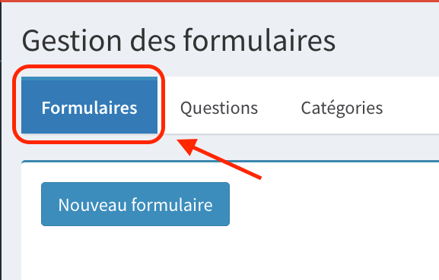
-
Cliquez sur « Nouveau formulaire ».
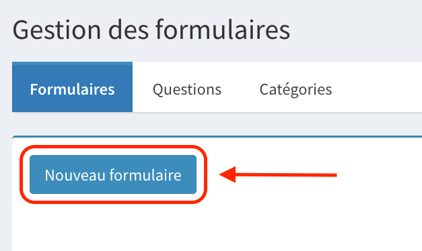
-
Rentrez le nom de votre formulaire (par exemple : Camp de jour 2026).
Vous pouvez également entrer une description si vous le souhaitez.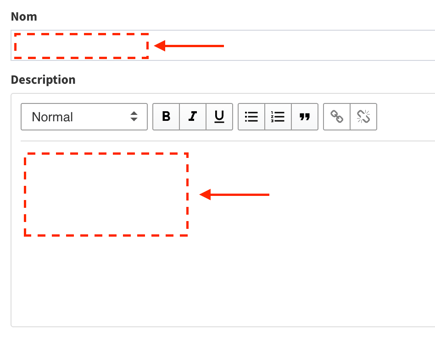
-
Sélectionnez le(s) groupe(s) et/ou abonnement(s) auxquelles le formulaire doit être associé.
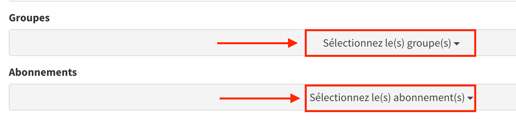
-
Ajoutez des sections afin de regrouper les questions portant sur le même sujet.
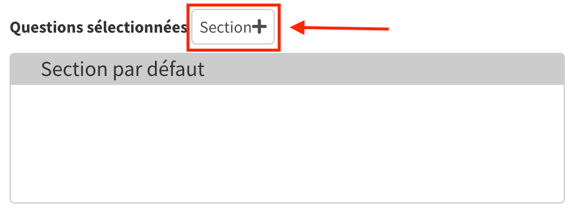
-
Déplacez les questions de la colonne de gauche vers la section dans laquelle elles doivent apparaître dans le formulaire.
Si vous avez associé vos questions à une catégorie, sélectionnez celle-ci afin de retrouver la question plus rapidement.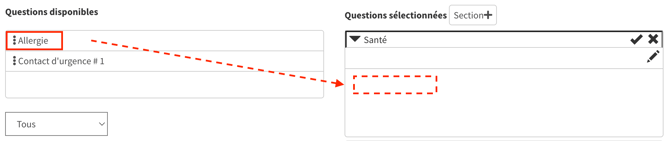
- Cliquez sur « Sauvegarder ».
Attention :
-
Il n’est pas possible de lier plusieurs formulaires à un même groupe. Veillez donc à regrouper l’ensemble des questions pertinentes au sein d’un unique formulaire.
-
Assurez-vous d’associer le formulaire aux groupes concernés avant l’ouverture des inscriptions, afin que les participants puissent y répondre lors de leur processus d’inscription.